突然、あなたの眼球へのドライブが写真やビデオでいっぱいになり、新しい旅行が待っています。 何をするか、新しいものを購入するか、クラウド上のディスクスペースをレンタルするか、 ffmpegでビデオファイルを圧縮する方が良いでしょうか?
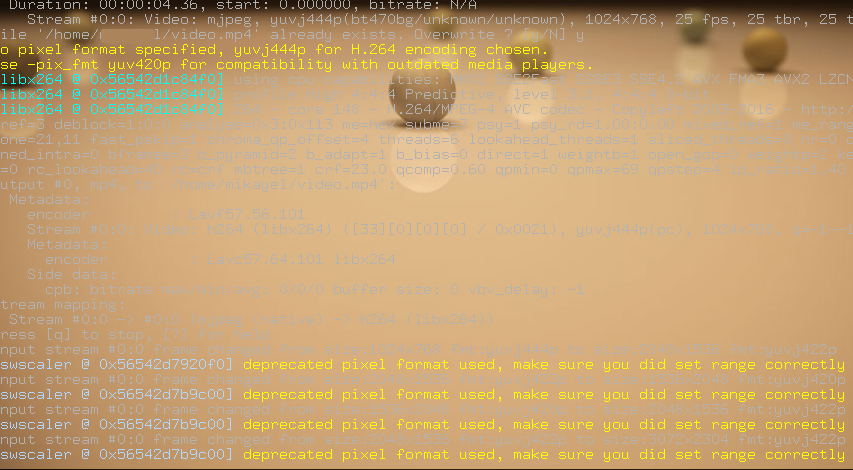
しかし、なぜディスクスペースを節約するために自分自身を制限するのですか? 写真、オーディオ、ビデオデータ、コマンドラインユーティリティの処理の驚くべき可能性を学ぶことを提案します。
Ffmpegライブラリとビデオ処理
ほとんどの場合、オープンソースライブラリffmpegはオペレーティングシステムに既にインストールされています。 そうでない場合は、標準のパッケージ管理プログラムでインストールしてください。それほど時間はかかりません。
ffmpeg -i file.<old_extension> [options] file.<new_extension>
カメラに記録されたビデオを縮小します。
ffmpeg -i MVI_4703.MOV MVI_4703.avi
同じですが、品質管理があります。
ffmpeg -i MVI_4703.MOV -q:v 4 MVI_4703.avi
ビデオのサイズは 、品質の顕著な低下なしに5倍 以上減少しました 。 オプション-qscale:vn 、省略形-q:vn使用すると、生成されたビデオストリームの品質レベルを設定できます-qscale:vnの範囲の値を取ります。値1は最高品質に、31は最低品質に対応します。
-rw-r--r-- 1 mig users 124M 18 23:29 foto/MVI_4703.avi -rw-r--r-- 1 mig users 686M 27 21:38 foto/MVI_4703.MOV
コーデックを指定する
必要なコーデックを選択するには、 -c:a <codec> -c:v <codec>キーを使用します。
ffmpeg -i video.mp4 -c:v vp9 -c:a libvorbis video.mkv
ffmpeg -codecsを使用して、サポートされているすべてのコーデックを表示できます。
ファイルコンテナを変更する
今これを取ります ユーザーケース ケース。 テレビの内蔵プレーヤーはmkv形式をサポートしていますが、m4vはサポートしていません。 コンテナを変更するには、次のコマンドを使用します。
ffmpeg -i video.m4v -c:av copy video.mkv
サウンドのみを変更し、ビデオをそのままにする必要がある場合は、このコマンドを実行します。 何らかの理由で、Philips TVはAAC / AC3オーディオ形式のみを認識します。
ffmpeg -i video.m4v -c:v copy -c:a aac video.mkv
サウンドトラックを追加
入力ファイルをリストし、出力を設定するだけです。
ffmpeg -i video.mp4 -i audio.ogg video_sound.mp4
オーディオトラックを抽出する
音を抽出するだけなら、できます。
ffmpeg -i video.MOV -vn audio.ogg
抽出したオーディオトラックの形式を設定します。
ffmpeg -i video.MOV -vn -c:a flac audio.flac
許容可能なビットレートを示します。デフォルトでは128kが記録されます。
ffmpeg -i video.MOV -vn -c:a flac -b:a 192k audio.flac
写真のスライドショーを作成する
これは、紙の上で滑らかだった場合です。 実際には、さまざまな形式、コーデック、写真のサイズと向きを歩きながら、熊手を歩く必要があります。
ffmpeg -r .3 -pix_fmt rgba -s 1280x720 -pattern_type glob -i "*.JPG video.mkv
いくつかの説明が必要です。
- -r number -1秒あたりのフレームレート。
- -pix_fmt-ピクセル形式、
ffmpeg -pix_fmtsリスト。 すべての形式で、希望のフレームサイズを設定するわけではありません。 - -pattern_type glob-シェルのようにパターンマッチングを使用します。 別の方法は、C
printf形式を使用することです。たとえば、すべてのimage0001.png 、 image0002.pngなどにimage%03d.pngを使用します。
ビデオストリームを変更する
ビデオファイル全体ではなく、その一部のみが必要だとします。 このコマンドは、最初の1分間から10秒のビデオをカットします。
ffmpeg -i video_full.m4v -c:av copy -ss 00:01:00 -t 10 video_short.m4v
オーディオまたはビデオストリームの品質を改善する方法 これを行うには、 -bビットレートを使用し-b 。
ffmpeg - video.webm -c:a copy -c:v vp9 -b:v 2M final.mkv
画面キャプチャ
x11grabデバイスは画面のキャプチャに使用され、 ffmpegは--enable-x11grabでコンパイルする必要があり--enable-x11grab 。
ffmpeg -f x11grab -framerate 25 -video_size 4cif -i :0.0 out.mpg
- -video_size word-キャプチャサイズ、cif = 352x288、4cif = 704x576。
info ffmpeg-utils 。
ボーナストラック
自動写真処理の場合、 ImageMagickを使用すると便利です。 フォルダ内のすべての写真のサイズを変更します。
mogrify -resize 60% *.png
ImageMagickユーティリティスイートのconvertとcompositeを使用して、 Perlスクリプトで Smart Sharpenなどの画像を優しくシャープにします。
関連リンク
- ffmpegに関するHabrapost 、多くの便利なコマンドがありますが、ほとんどの構文はすでに変更されています。
- ffmpegを使用してメディアファイルを変換するためのクイックガイド
- FFmpegでのエンコード品質の設定:Mpeg4の可変および固定ビットレート